Windows11是微软公司新推出的最新操作系统,很多小伙伴都想要体验一下,那么电脑系统重装步骤win11怎么操作呢?下面分享下win11电脑系统重装步骤图解,一起来看看吧。
工具/原料:
系统版本:win11专业版
品牌型号:惠普14-d046TU
软件版本:小白三步装机版 1.0
方法/步骤:
win11电脑系统重装步骤图解
1、首先下载安装小白三步装机版软件,选择win11系统,点击立即重装。

2、等待软件下载搜集安装系统所需要的各种资源。

3、等待软件自动安装。

4、安装完成后点击立即重启。
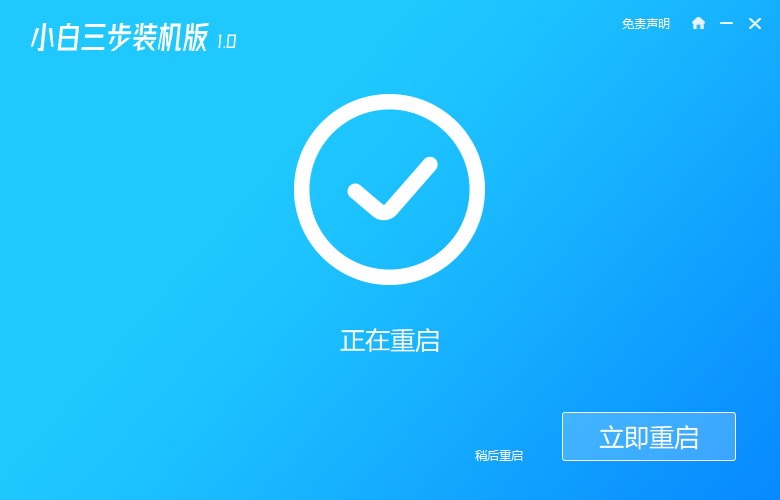
5、重启后进入启动管理器界面,选择第二项,回车。

6、等待系统自动安装。
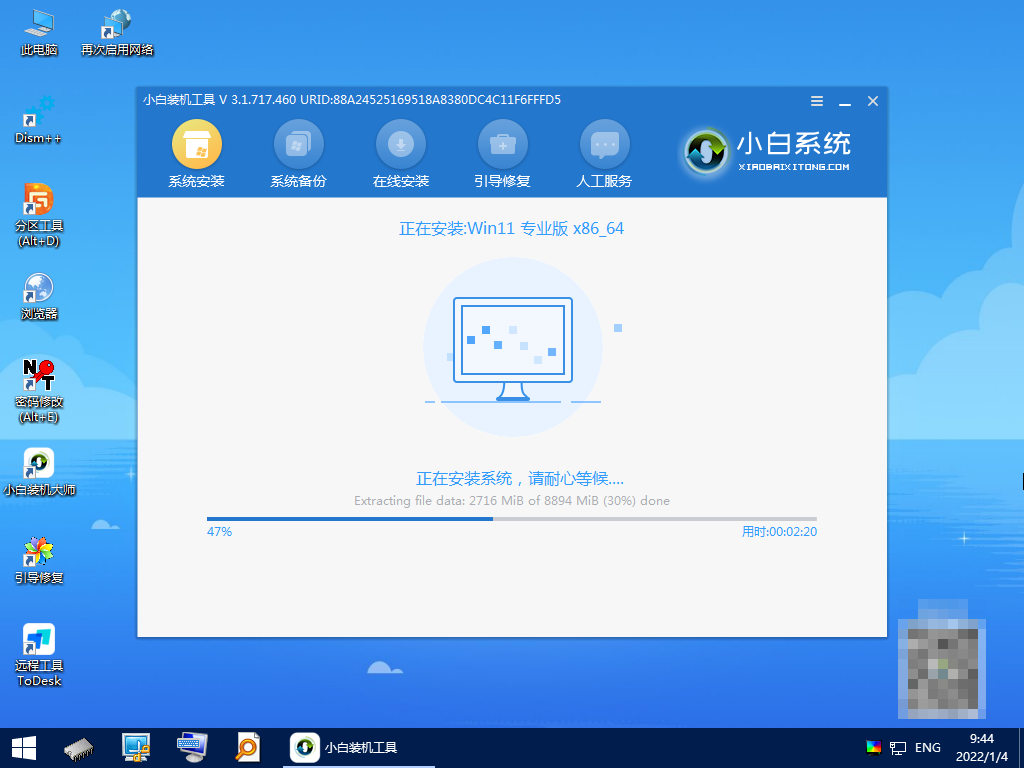
7、系统安装完成后按提示点击立即重启。

8、等待文件加载中。

9、进入系统桌面,安装完成。

总结:
以上就是小编整理分享的win11电脑系统重装步骤图解,用过的朋友都给与了高度评价,不会的朋友可以按照以上步骤操作,希望能帮助到大家。
Copyright ©2018-2023 www.958358.com 粤ICP备19111771号-7 增值电信业务经营许可证 粤B2-20231006